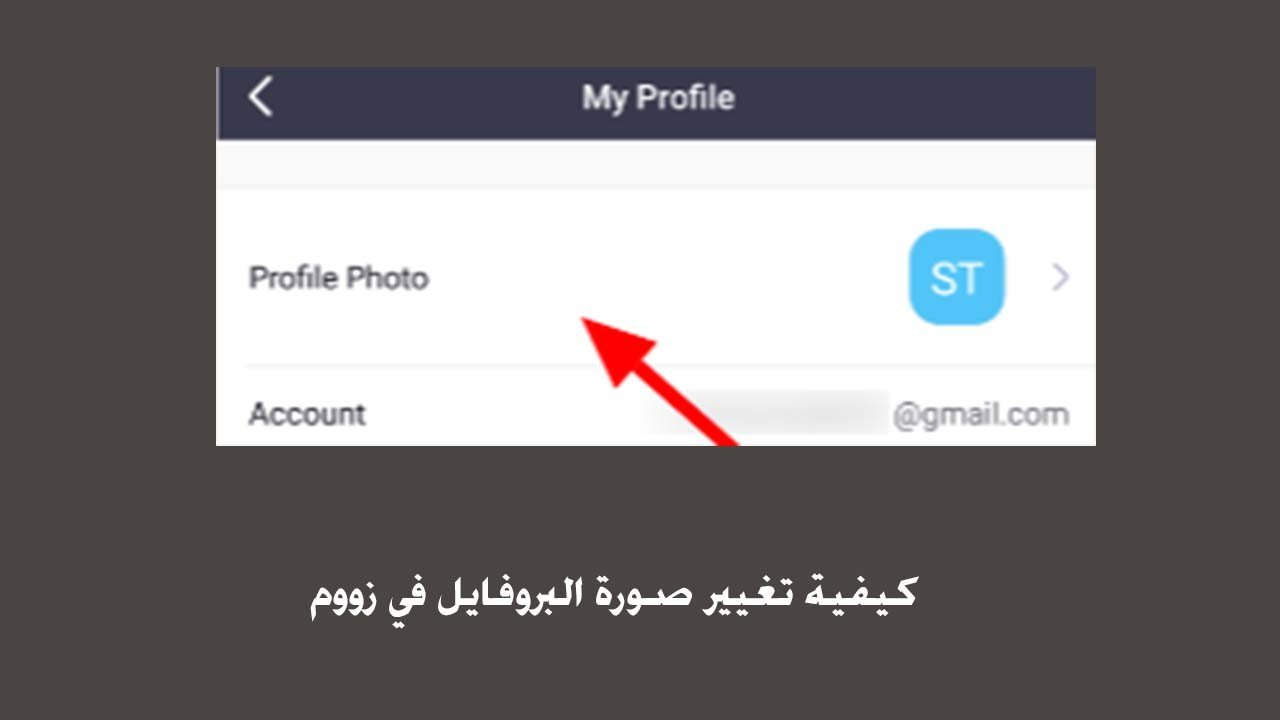هل تريد أن يتعرف عليك الآخرون في اجتماعات Zoom حتى بدون استخدام الكاميرا؟ إذا كان الأمر كذلك ، فقد ترغب في إضافة صورة ملف تعريف إلى حسابك. بهذه الطريقة ، يمكن للمستخدمين الآخرين أن يعرفوا بسهولة أنك الشخص الذي يتحدث في مؤتمر الفيديو. في دليلنا أدناه ، سنوضح لك كيفية تغيير تغيير صورة البروفايل في زووم Zoom.
يعد Zoom أحد أفضل تطبيقات مؤتمرات الفيديو الشائعة حيث يمكنك استضافة الاجتماعات وحضورها عبر الإنترنت. يسمح للمشاركين بمقابلة أشخاص آخرين افتراضيًا باستخدام الكاميرا الخاصة بهم.
على الرغم من أن هذا هو الحال ، لا يزال بإمكانك استخدام Zoom دون استخدام موجز الفيديو الخاص بهم. يمكنك اختيار تحميل صورة للملف الشخصي وحضور الاجتماعات باستخدام الصوت فقط.
عند إضافة صورة إلى ملف تعريف Zoom الخاص بك ، سيرى المشاركون الآخرون الصورة بدلاً من الأحرف الأولى من اسمك. على هذا النحو ، يسهل عليهم التعرف عليك عندما تتحدث حاليًا.
مع أخذ ذلك في الاعتبار ، لدينا هنا دليل سريع حول كيفية تغيير صورة ملف تعريف في Zoom . سواء كنت تستخدم تطبيق سطح المكتب أو تطبيق الجوال ، فلا داعي للقلق ، فنحن نقدم لك ما تريد.
كما سبق و تعرفنا على كيفية حذف حساب زووم Zoom بشكل نهائي . بالاضافة إلى كيفية تغيير صوت إشعارات الانستقرام خطوة بخطوة
كيفية تغيير صورة البروفايل في زووم
إذا كنت تريد أن يتعرف عليك الآخرون في اجتماعات Zoom حتى بدون استخدام الكاميرا ، يمكنك اختيار إضافة صورة ملف تعريف إلى حسابك. من خلال القيام بذلك ، يتمكن المشاركون الآخرون من رؤية صورتك بدلاً من الأحرف الأولى من اسمك عند تعطيل موجز الفيديو الخاص بك.
يمكنك تغيير صورة ملفك الشخصي في Zoom سواء كنت تستخدم تطبيق الهاتف المحمول أو سطح المكتب. اتبع الدروس السريعة أدناه لمعرفة كيفية القيام بذلك من كلا الإصدارين.
تغيير صورة ملف تعريف في Zoom من الكمبيوتر :
- انقر فوق رمز الترس أعلى الجانب الأيمن من شاشتك لفتح الإعدادات. بدلاً من ذلك ، يمكنك النقر فوق رمز ملف التعريف الخاص بك وتحديد الإعدادات في القائمة.
- انتقل إلى علامة التبويب الملف الشخصي.
- انقر فوق رمز ملف التعريف الخاص بك لإضافة صورة أو تغيير الصورة الحالية الخاصة بك.

- حدد تغيير الصورة واختر صورة من جهازك.
- قم بإجراء بعض التعديلات على الصورة وانقر فوق حفظ لتطبيق صورة ملفك الشخصي الجديدة.
هذه هي طريقة تغيير صورة البروفايل في زووم Zoom لسطح المكتب. يمكنك أيضًا القيام بذلك من بوابة الويب بالانتقال إلى صفحة ملف التعريف الخاصة بك.
تغيير صورة ملف تعريف في Zoom من الهاتف :
- بعد تسجيل الدخول ، انقر فوق رمز الإعدادات في الجزء السفلي الأيمن من شاشتك.
- اضغط على تفاصيل حسابك لفتح صفحة ملفك الشخصي.
- اضغط على “صورة الملف الشخصي” لإضافة صورة جديدة إلى حسابك.

- يمكنك اختيار ما إذا كنت تريد التقاط صورة جديدة باستخدام الكاميرا أو تحميل صورة من وحدة التخزين الخاصة بك.
- بعد اختيار الصورة التي تريد استخدامها ، قم بإجراء بعض التعديلات عليها ، ثم انقر فوق حفظ في الجانب الأيسر العلوي من شاشتك لتطبيق التغييرات.
تذكر دائمًا أنه يمكنك تغيير صورة ملفك الشخصي في أي وقت تريده. إذا لم تعجبك صورتك الجديدة ، فيمكنك دائمًا تكرار الخطوات المذكورة أعلاه واستخدام صورة أخرى.
بالنسبة لأولئك الذين يستخدمون حساب جوجل الخاص بهم للتسجيل ، يقوم Zoom تلقائيًا بتحميل صورة ملفك الشخصي الحالية عند تسجيل الدخول. على هذا النحو ، يمكنك إضافة صورة إلى حساب جوجل الخاص بك لتطبيق التغييرات على Zoom أيضًا.